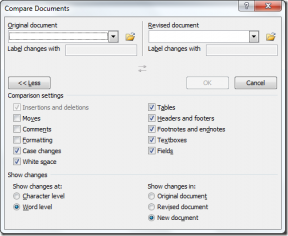Állítsa be a Yahoo e-mail fiókot a Windows 10 Mail App alkalmazásban
Vegyes Cikkek / / November 28, 2021
Sajnos a Yahoo mail lelkes felhasználói már nem érhetik el leveleiket Windows 10 rendszeren a Yahoo!-on keresztül! Mail alkalmazás. A Yahoo leállította hivatalos alkalmazását a Windows 10 operációs rendszeren. Ezenkívül nem szerezheti be a Yahoo mail alkalmazást a Microsoft App Store-ból. Jehu azt javasolta a felhasználóknak, hogy váltsanak webböngészőre e-mailjeik ellenőrzéséhez. Mi a véleményed erről a frissítésről? Ha valamilyen megoldást keres, hogy megtalálja Yahoo levelek Windows 10 rendszeren ebben tudunk segíteni. Szerencsére a Windows 10 levelezőalkalmazása támogatja a Yahoo levelezést. A Windows 10 Mail alkalmazás megmentője lehet, mert számos funkcióval, például élő értesítésekkel és egyebekkel megkaphatja Yahoo leveleit. Ez a cikk végigvezeti a Yahoo e-mail fiók beállításának lépésein Windows 10 Mail App és hogyan lehet testreszabni.
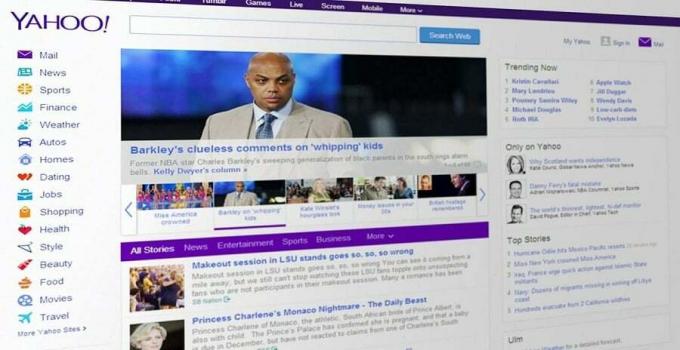
Tartalom
- A Yahoo Mail hozzáadása a Windows Mail alkalmazáshoz
- A Yahoo Mail konfigurálása a Windows Mail alkalmazásban
- Törölje a Yahoo Mail fiókot a Windows 10 rendszerben
A Yahoo Mail hozzáadása a Windows Mail alkalmazáshoz
Menj biztosra, hogy hozzon létre egy visszaállítási pontot hátha valami elromlik.
A Windows levelezőalkalmazás használata meglehetősen egyszerű, mivel végigvezeti Önt a különböző szolgáltatók e-mail fiókjának hozzáadása során. Segítene, ha meglenne Yahoo e-mail fiók hitelesítő adatai mert meg kell adnia Yahoo-fiókja felhasználónevét és jelszavát, miközben szinkronizálja a Windows levelezőalkalmazással.
1. Nyissa meg a Beállításokat a megnyomásával Windows + I a rendszerén
2. Itt ki kell választani a Fiókok szakasz.

3. Miután a fiók szakaszban van, kattintson a bal oldali panelre E-mail és fiókok szakasz.
4. Most kattintson a Adjon hozzá egy fiókot lehetőséget a Yahoo-fiók hozzáadásának megkezdéséhez.
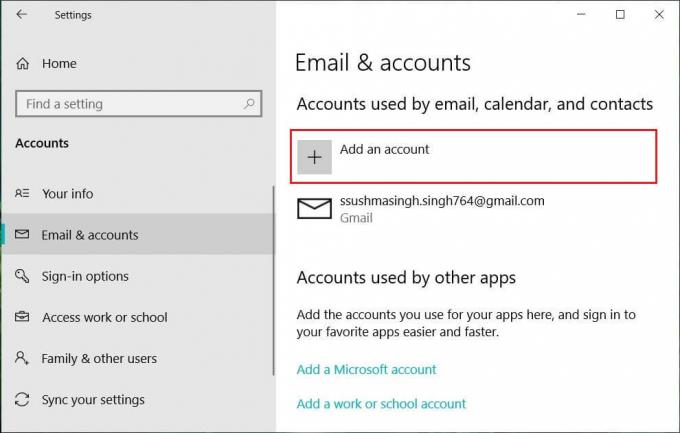
Vagy közvetlenül megnyithatja a Windows 10 Mail App alkalmazást, majd kattintson a gombra Fiók hozzáadása.

5. A következő képernyőn ki kell választania a Jehu a szolgáltatók listájáról.
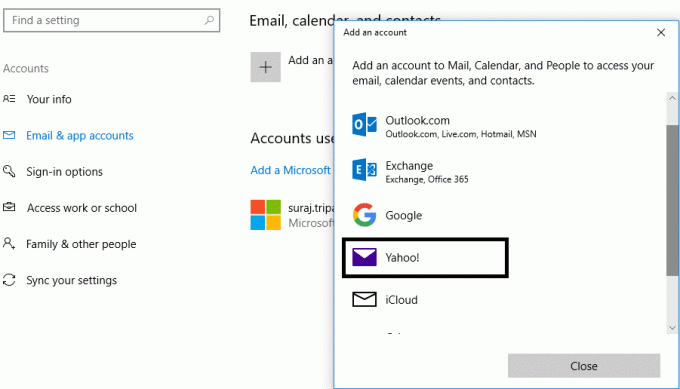
6. Adja meg Yahoo Mail ID-jét és felhasználónevét.
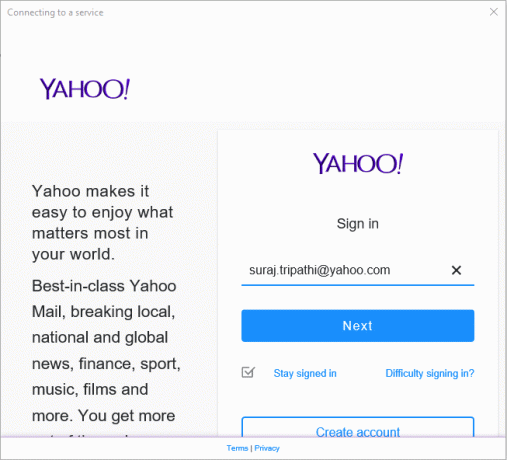
7. Fogadja el a Yahoo feltételeit és folytassa a fiók beállításával a Windows 10 operációs rendszerben.
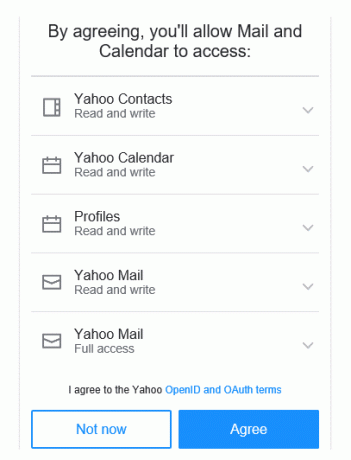
8. Megengedheted A Windows megjegyzi a bejelentkezési nevét és jelszavát, hogy ne kelljen vagy kattintson a Kihagyás gombra.
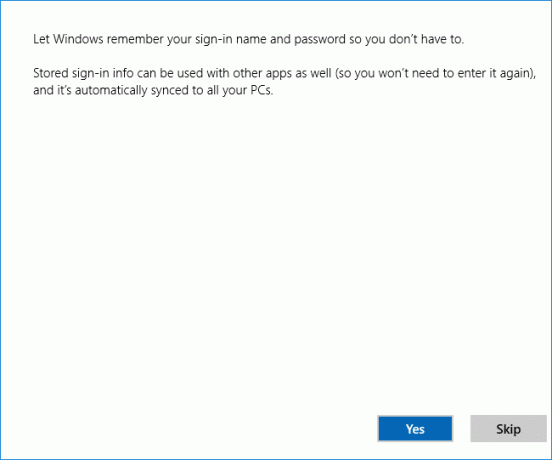
Végül beállította a Yahoo e-mail fiókot a Windows 10 Mail App alkalmazásban. Most már élvezheti, hogy értesítéseket kaphat a yahoo leveleiről a Windows 10 Mail App alkalmazásban.
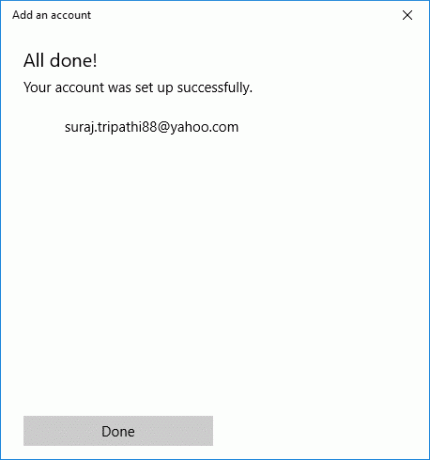
A Yahoo Mail konfigurálása a Windows Mail alkalmazásban
Lehetősége van testreszabási lehetőségre, hogy a Yahoo levelezési beállításait saját preferenciái szerint személyre szabhatja. Kiválaszthatja, hogy mit szeretne az e-mailben. Nagyon érdekes, hogy minden e-mailje probléma nélkül a készülékén található. Ezenkívül a testreszabási funkció segít személyre szabottabbá tenni.
1. Testreszabhatja a szinkronizálási beállítások például amikor a levelezőalkalmazásnak szinkronizálnia kell a Yahoo e-mailjeit – 2 óra, 3 óra stb.
2. Akár akarod csak e-maileket vagy más termékeket szinkronizál, mint pl naptárként és Yahoo névjegyként.
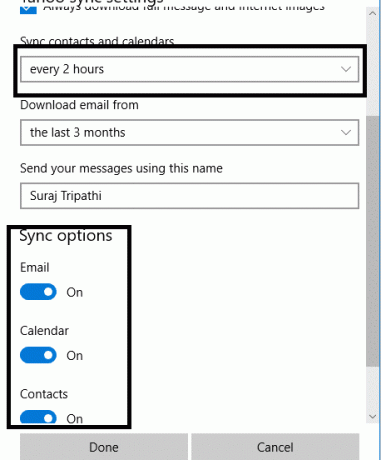
3. tudsz válassza ki a másoknak küldött leveleiben megjeleníteni kívánt nevet.
A levelezés testreszabása során prioritást kell adnia a preferenciáinak.
Törölje a Yahoo Mail fiókot a Windows 10 rendszerben
Mi van, ha akarod törölje vagy távolítsa el yahoo-fiókját? Igen, egyszerűen törölheti a fiókot a levelezőalkalmazásból. Mindössze annyit kell tennie, hogy kövesse az alábbi lépéseket.
1. Nyissa meg a Beállításokat, majd kattintson a gombra Fiókok ikon.

2. Navigáljon ide E-mail és fiókok szakaszt a bal oldali ablaktáblából.
3. Kattintson a kívánt fiókra távolítsa el vagy törölje.
4. Kattintson Opció kezelése ahol lehetőséget kap töröl a számla.
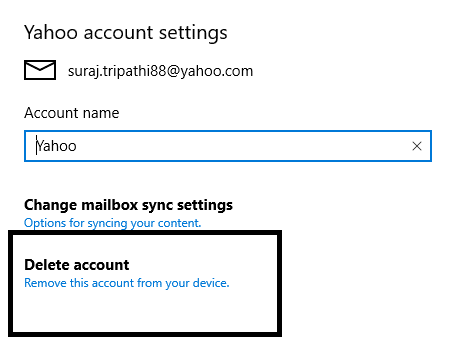
5. Végül kattintson a „Fiók törlése" nak nek távolítsa el Yahoo-fiókját a Windows 10 Mail App alkalmazásból.
Gondoskodnia kell azonban arról, hogy a fiókbeállítások és a biztonsági szempontok érintetlenül maradjanak a folyamat során. A Yahoo kérheti, hogy adja meg a kétlépcsős ellenőrző kódot a fiók konfigurálása vagy a Windows levelezőalkalmazással való szinkronizálás során. Ezért meg kell győződnie arról, hogy teljes hozzáférése van Yahoo leveleihez.
Ajánlott:
- Az erőforrásigényes folyamatok leállítása a Windows Feladatkezelővel (GUIDE)
- Mi a különbség a CC és a BCC között egy e-mailben?
- Javítása kurzor véletlenszerűen ugrik vagy mozog a Windows 10 rendszerben
- A nyomtatási sorkezelő folyamatosan leáll? Itt van a javítás módja!
Remélem, hogy ez a cikk hasznos volt, és most könnyen megteheti Állítsa be a Yahoo e-mail fiókot a Windows 10 Mail App alkalmazásban, de ha további kérdései vannak ezzel az oktatóanyaggal kapcsolatban, nyugodtan tedd fel őket a megjegyzés rovatban.